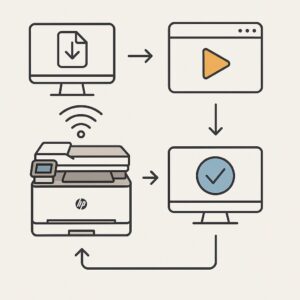HP Smart App 연결 오류 해결 가이드 – 인식 안 될 때 3단계 점검법
HP 프린터를 사용할 때 가장 많이 발생하는 문제가 바로 HP Smart App 연결 오류입니다. 앱에서 프린터가 인식되지 않거나, 연결 보류 상태가 반복되는 경우가 있죠. 이 글에서는 HP Smart App 연결 오류를 해결하는 3단계 핵심 점검법을 중심으로, 초기화·대체 출력·공식 링크까지 완전하게 정리했습니다.
HP Smart App 연결 오류 – 이렇게 해결하세요
대부분의 연결 문제는 네트워크 불일치나 캐시 오류로부터 시작됩니다. 아래 3단계 점검만으로도 대부분의 HP Smart App 연결 오류를 해결할 수 있습니다.
① 동일 네트워크 확인
-
PC, 스마트폰, 프린터가 동일한 Wi-Fi 네트워크에 연결되어 있는지 반드시 확인합니다.
-
HP Smart App은 같은 네트워크 대역에서만 프린터를 검색합니다.
-
공유기가 2.4GHz/5GHz를 동시에 사용하는 경우, 2.4GHz 대역으로 고정하세요.
-
프린터 설정 메뉴에서 Wi-Fi Direct를 켜면 임시로 직접 연결도 가능합니다.
💡 네트워크가 달라지면 앱이 프린터를 “새 기기”로 인식해 연결이 끊어질 수 있습니다.
② 프린터 전원 및 연결 재설정
-
프린터 전원을 완전히 끄고 30초 후 다시 켭니다.
-
설정 메뉴 → 무선 연결 초기화(Network Reset) → 새 네트워크 등록
-
HP Smart App에서 기존 연결된 프린터 항목을 삭제하고 재검색
이 단계를 거치면 캐시가 초기화되어, 인식 오류의 70% 이상이 해결됩니다.
③ HP Smart App 및 드라이버 재설치
-
HP 공식 스토어(Windows Store / App Store / Google Play)에서 최신 버전 HP Smart App 재설치
-
앱 실행 후 ‘프린터 추가(Add Printer)’ 선택
-
최신 드라이버가 누락된 경우 자동으로 함께 설치
💡 드라이버가 오래되었거나 누락된 경우 앱이 정상 작동하지 않습니다.
HP Smart App 무선 연결 초기화 절차
앱과 프린터 간 연결이 꼬였을 때는 완전 초기화가 필요합니다.
① 앱 내 ‘프린터 제거(Remove Printer)’ 선택
② 프린터 설정 메뉴 → ‘네트워크 복원(Network Restore)’ 실행
③ HP Smart App을 재시작 후 ‘프린터 추가’ 재등록
이 과정을 거치면 잘못된 연결 프로필이 삭제되어 인식률이 크게 향상됩니다.
HP Smart App 연결 원리
HP Smart App은 클라우드 서버를 통해 프린터의 IP 주소와 통신 포트(9100, 5353 등) 를 자동 탐색합니다.
따라서 아래 환경에서는 연결이 차단될 수 있습니다.
-
VPN이 켜져 있거나
-
공유기에서 AP Isolation(기기 간 격리) 이 활성화된 경우
-
방화벽이 HP Smart App의 네트워크 접근을 제한하는 경우
👉 이럴 땐 공유기 보안 설정을 ‘표준 모드’로 변경하고, VPN은 일시적으로 해제하세요.
HP Smart App 대체 출력 방법
앱이 일시적으로 작동하지 않더라도 인쇄는 가능합니다.
📄 Windows
제어판 → 장치 및 프린터 → 기본 프린터 선택 후 인쇄
📄 macOS
AirPrint를 이용해 즉시 인쇄 가능
📍 단, 스캔·클라우드 전송 등 일부 고급 기능은 제한됩니다.
추가 점검 팁
✅ 공유기 채널이 혼잡할 경우 1·6·11 채널 중 하나로 수동 고정
✅ 프린터 펌웨어를 최신 버전으로 업데이트
✅ 백신·방화벽이 HP Smart App 접근을 차단하지 않는지 확인
💬 자주 묻는 질문 (FAQ)
Q. HP Smart App이 프린터를 찾지 못하는 이유는?
→ PC·모바일·프린터가 서로 다른 네트워크 대역(2.4GHz/5GHz)에 연결된 경우입니다.Q. 앱 삭제 없이 해결 가능한가요?
→ 앱 설정 → 저장공간 → 캐시 삭제 후 재검색을 시도해보세요.Q. ‘연결 보류’ 상태가 계속된다면?
→ 프린터와 공유기를 함께 재부팅하면 대부분 해결됩니다.Q. HP Smart App 구버전이면 인식이 안 되나요?
→ 네. 서버 통신 방식이 변경되어 구버전은 연결되지 않습니다.Q. HP Smart App 없이 출력할 수 있나요?
→ 가능합니다. 드라이버 설치 가이드를 참고해 기본 드라이버를 설치하세요.
🔚 마무리
HP Smart App 연결 오류는 복잡해 보이지만 대부분 네트워크 문제나 캐시 오류로 쉽게 해결됩니다.
이 3단계 점검법과 초기화 절차만으로도 대부분의 인식 오류가 복구되며, 항상 최신 드라이버와 앱 버전을 유지하면 장기적으로 안정적인 인쇄 환경을 유지할 수 있습니다.💬 2025년 10월 기준 최신 정보